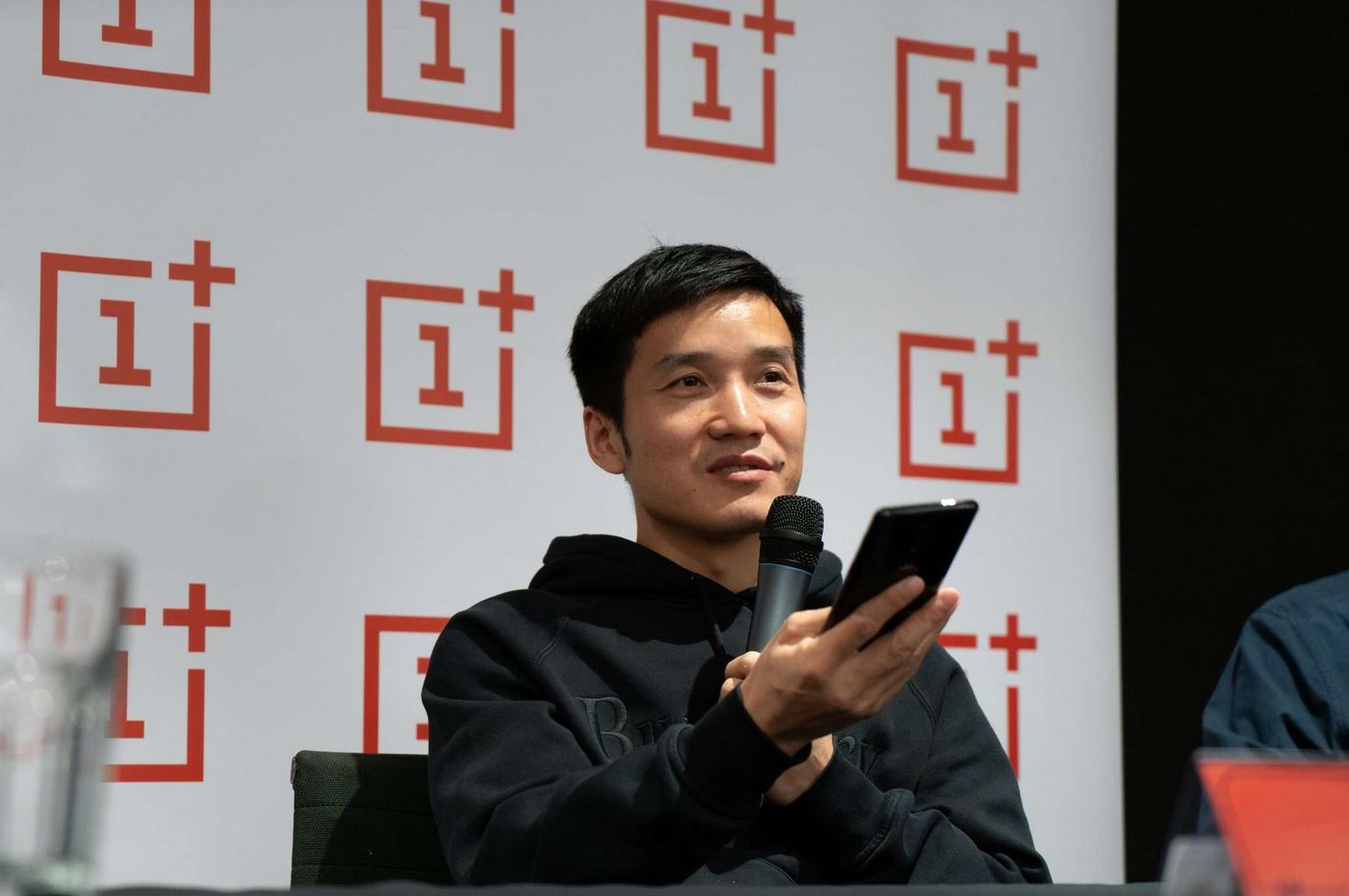Как разрешить файлам Cookie доступ к сохранению важной информации?
Файлы cookie — это небольшие фрагменты данных, которые используются для отслеживания шаблонов просмотра различных сайтов, которые затем сохраняются на вашем устройстве. Различные утилиты вроде CCleaner или CleanMyMac X привили нам неправильное представление об этих файлах. Многие люди считают, что файлы cookie чрезмерно используются для целевой рекламы, которую часто называют «назойливой» и «отвратительной». Сейчас я вам докажу, что файлы cookie это не всегда плохо и расскажу как с ними подружить на своем Mac устройстве.
В Mac все идеально, даже файлы Cookie
На самом деле файлы Cookie могут быть весьма полезными. Очень удобно, когда заходишь в очередной раз на свой аккаунт, а компьютер автоматически за тебя подбирает пароль. Или когда присмотрел себе пару отличных ремешков для Mi Band, закрыл браузер, затем вернулся, а они все еще в корзине. Подборка видео и музыки в стриминговых сервисах осуществляется ровно таким же способом. Тем самым вы можете разнообразить свою медиатеку. В этом и многом другом нам помогают файлы Cookie.
Важно понимать, что администрация сайта не получает подробную информацию о пользователе. Паспортные данные, ваш адрес, местоположение для сайтов остаются вечной загадкой.
Вот несколько примеров работы с этими файлами, которые могут помочь в повседневной жизни:
- логин и пароль
- паспортные данные
- адрес
- местоположение
- товары, добавленные в корзину в интернет магазинах
- клики по рекламе и не только
- ваши интересы
Как разрешить файлы Cookie на своем Mac
Для того чтобы разрешить использование файлов cookie в веб-браузере Safari на Mac, необходимо сделать следующее:
- Откройте веб-браузер Safari
- В левой части панели инструментов в самом верху экрана нажмите «Safari» и выберите «Настройки» в списке предложенных действий.
- В настройках перейдите на вкладку «Конфиденциальность» , далее выберете значок в виде «открытой ладони».
- Убедитесь, что рядом с полем «Файлы cookie и данные веб-сайтов» не установлен флажок «Блокировать все файлы cookie».
Раздел «Настройки» в Safari
подраздел «Конфиденциальность» в настройках Mac
«Блок всех файлов Cookie»
Если снять флажок «Блокировать все файлы cookie», все файлы cookie будут сохраняться внутри каждого веб-сайта, которые вы посещаете, а также на сторонних трекерах, которые обычно являются рекламодателями.
Читайте о том, как изменилась Siri в iOS 15.
Как удалить данные, хранящиеся на сайтах, с помощью Safari на Mac?
В приложении Safari на Mac вы можете удалить данные просмотра, хранящиеся на определенных веб-сайтах, которые вы посещали на своем компьютере.
- Откройте веб-браузер Safari.
- В левой части панели инструментов в самом верху экрана нажмите «Safari» и выберите «Настройки» в предложенном списке.
- В настройках перейдите на вкладку «Конфиденциальность» — значок в виде «открытой ладони».
- В разделе «Блокировать все файлы cookie» нажмите «Управлять данными веб-сайтов».
- Здесь вы можете удалить информацию, собранную определенными сайтами, выбрав сайт в списке и нажав Удалить в нижней части окна. Или вы можете удалить информацию, собранную со всех сайтов, щелкнув Удалить все в нижней части окна. Удаление данных cookie может уменьшить количество отслеживаемых вами веб-сайтов, но также может привести к выходу вас из определенных веб-сайтов.
- По завершении нажмите Готово в правом нижнем углу окна.
Раздел «Настройки» в Safari
подраздел «Конфиденциальность» в настройках Mac
Управление файлами Cookie
Веб-сайты, которые хранят ваши данные
Если у вас остались вопросы по файлам Cookie, мы с удовольствием поможем вам в нашем Telegram чате.
В мае 2018 года в Российском законодательстве вышла поправка, обязывающая подтверждать каждого пользователя о том, что сайт собирает файлы cookie и каждый раз всплывает окно о вашем подтверждении. Беречь чужие данные это правильно, но меня это окно жутко раздражает. Что вы думаете по этому поводу напишите в комментариях.